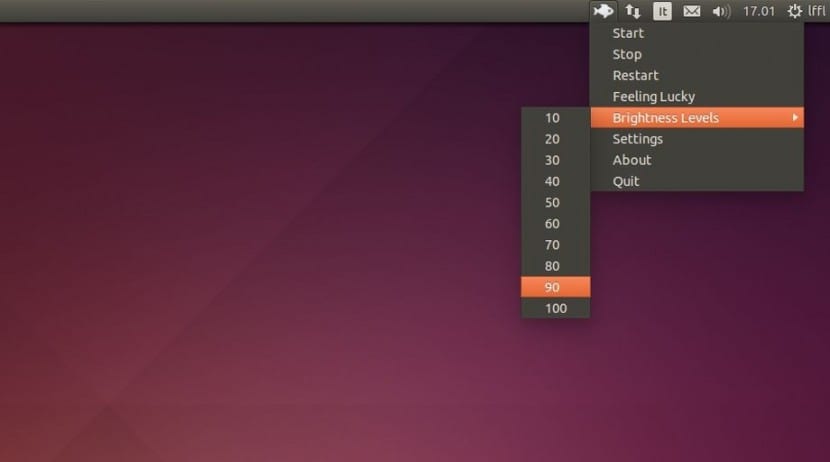
Une des choses auxquelles nous nous sommes habitués grâce à mobiles est un régler automatiquement la luminosité de notre écran de l'adapter aux conditions en vigueur à tout moment; Cela augmente la luminosité lorsqu'il y a beaucoup de lumière ambiante (par exemple à midi) et la diminue quand la nuit vient, ce qui par contre a même des connotations sanitaires car il est prouvé que dans les heures précédant le sommeil, ce n'est pas bon. que les écrans «dégagent» beaucoup de lumière.
Le problème avec tout cela est que si les moniteurs et les écrans d'ordinateur portable nous permettent de régler l'intensité de la lumière de l'écran, ils n'offrent pas de manière automatique de le faire comme ils le font avec les appareils mobiles (tablettes et smartphones). Mais vous pouvez, calmez-vous autant que vous le pouvez, et dans cet article, nous verrons comment régler automatiquement la luminosité de l'écran dans Ubuntu, grâce à un outil appelé Wildguppy.
Nous pouvons installez WildGuppy à partir du référentiel officiel PPA, où nous trouverons la version compatible avec Ubuntu 12.04, 12.10, 13.04, 13.10 et 14.04 LTS. Donc, comme nous le savons bien, la tâche est vraiment très simple, comme exécuter ce qui suit à partir d'un terminal (Ctrl + Alt + T):
sudo add-apt-repository ppa: fantasyleague0629 / wildguppy
sudo apt-get update
sudo apt-get installer wildguppy
Dans le cas de l'utilisation Ubuntu 14.10 ou supérieur Nous devrons téléchargez le package .deb et installez-le manuellement. Dans ce cas, nous pouvons également ouvrir une fenêtre de terminal et exécuter:
wget https://launchpad.net/~fantasyleague0629/+archive/ubuntu/wildguppy/+files/wildguppy_1.0.3-1_all.deb
sudo dpkg -i wildguppy_1.0.3-1_all.deb
Maintenant on peut démarrer WildGuppy, et pour cela nous pouvons commencer à écrire votre nom dans le Dash de Unité, ou bien sûr nous pouvons le faire à partir du menu ou du lanceur que nous utilisons, dans l'une des nombreuses possibilités que GNU / Linux nous offre toujours. Une fois que cela est fait, nous voyons que WildGuppy est exécuté à partir de la zone d'invite du système, c'est-à-dire celui dans lequel nous avons les indicateurs sonores, la charge de la batterie et autres.
Cet indicateur WildGuppy est celui qui nous permettra contrôler toutes les options de luminosité de l'écran, ce qui implique de le définir manuellement ou de choisir de laisser l'application s'occuper de tout, ce qui est finalement l'idée (bien que nous puissions encore spécifier l'intervalle à partir duquel la configuration sera mise à jour, et les valeurs maximales et minimales de luminosité).
Désormais, une application de ce type est plus utile lorsque nous l'exécutons non seulement automatiquement mais aussi par défaut, c'est-à-dire à chaque démarrage de notre ordinateur. Et pour cela, nous devrons mettre nos mains pour créer un fichier, que nous devons localiser dans le dossier ./config/démarrage automatique à partir de notre annuaire personnel. Nous pouvons utiliser notre éditeur de texte préféré, dans mon cas gedit:
~ / .config / autostart / wildguppy-autostart.desktop
Ensuite, nous ajoutons le contenu suivant au fichier:
[Entrée de bureau]
Type = application
Exec = wildguppy-gtk
Caché = faux
NoDisplay = false
X-GNOME-Autostart-enabled = true
Nom = WildGuppy
Comment =
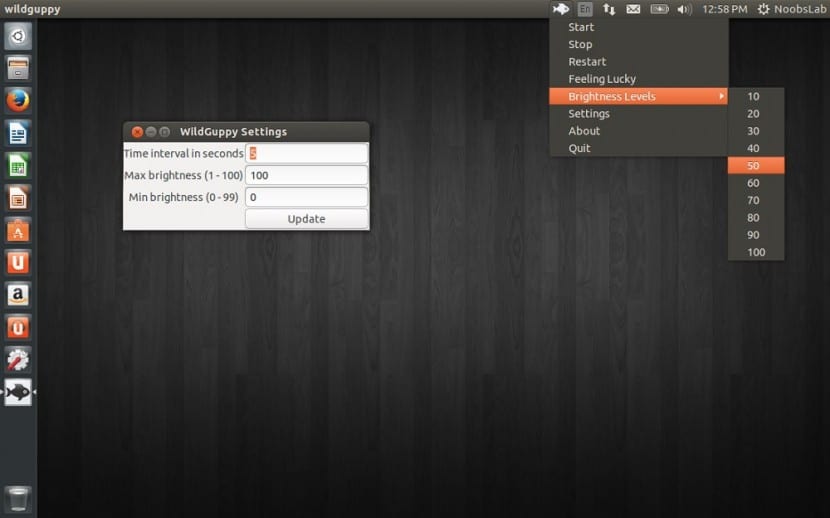
C'est tout, et à partir de maintenant, chaque fois que nous démarrons notre équipe Ubuntu, nous aurons WildGuppy par défaut, avec tous les avantages de pouvoir gérer automatiquement la luminosité de l'écran. Et sans négliger cela par-dessus tout, nous aurons un bien plus grand confort.